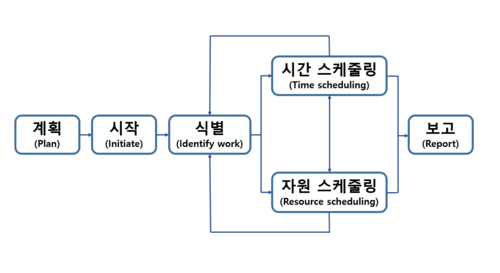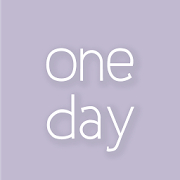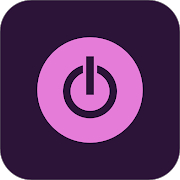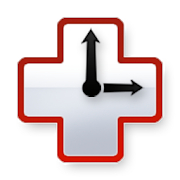일정관리
일정 관리(Schedule Management, 日程管理) 프로그램은 인터넷 웹사이트에서 일정을 기록하여 표시하고, 필요한 시 일정을 수정, 추가, 삭제할 수 있는 프로그램이다. 달력(Calendar) 프로그램을 기반으로 일정 관리 솔루션을 개발한다.
목차
개요
일정은 프로젝트, 프로그램 또는 포트폴리오에 관련된 작업을 보여주는 시간표이다. 라이프 사이클 동안 생성 및 유지되는 동적 문서이다. 작업의 다양한 측면에 대한 일정을 만들 수 있으며 이는 모든 구성원 및 이해 관계자와의 중요한 의사소통 수단이다. 현실적으로 일정은 리소스 가용성, 위험 및 작업 성능에 대한 추정 정확도의 영향을 반영해야 한다. 따라서 일정 관리의 목표는 첫째, 작업 시간 척도를 결정해야 한다. 두 번째, 자원 수요의 프로필을 미리 계산해야 한다. 세 번째, 다양한 이해 관계자에게 적합한 형식으로 일정 보고서를 제공해야 한다.
특징
절차
방법
일정 관리 방법[1] 관리 차트 내용 용도 네트워크 다이어그램(network diagram) - 워크플로우(workflow)의 가시성 및 시각성이 우수하다.
- 플루트(float)와 작업 간 종속관계를 표현할 수 있다.
- 프로젝트팀 내의 의사소통에 효율적이다.
프로젝트 관리 바 차트(bar chart) - 계획 대비 실적 파악에 용이하다.
- 막대그래프를 이용한 전체보고 및 통제가 가능하다.
- 업무 간 의존성이 표현되지 않는다.
보고용 마일스톤(milestone) - 기간의 제한이 없고, 주요 베이스라인이다.
- 활동이 아닌 이벤트, 마름모로 기술된다.
- 중요 일정 강조 및 경영층에게 보고할 때 사용한다.
일정 보고용
예시
이지플래너
이지플래너 프로그램은 개인 일정을 메모하듯이 입력만 하면 자동으로 저장되고, 또한 팀 공동의 팀보드도 제공된다. 자체 폴더에서 독립적으로 운영되어 안전하고 작지만 강력한 기능을 제공한다. 여러 기기를 동기화해서 사용이 가능하며, 직관적이고 단순한 화면으로 일정을 기록할 수 있다. 이지플래너의 주요 기능은 첫 번째 일정 관리이다. 내용만 입력하면 되는 자동저장기능의 스마트한 일정 관리가 가능하다. 두 번째, 팀보드이다. 네트워크 공동 게시판으로 각 PC에서 수정 및 저장을 할 수 있다. 세 번째, 메모장, 캡처, 포스트잇 등 백그라운드로 원터치 기능을 이용할 수 있다.[2]
비즈니스 달력 2
비즈니스 달력2는 캘린더 앱 어워드에서 우승한 앱으로 사용자들의 평점이 높은 우수한 프로그램 중 하나이다. 비즈니스 달력2의 주요 기능은 첫째, 월, 주 등 사용자가 임의로 정한 기간의 일정만 한눈에 볼 수 있다. 두 번째, 구글 캘린더와 동기화가 가능하다. 세 번째, 일정별 선택적인 맞춤 알람이 가능하다. 네 번째, 특정 이벤트에 대한 지속적인 알림 기능을 제공하고, 다섯 번째, 이벤트와 작업 내용을 다른 사용자와 공유할 수 있다.[3]
원데이
원데이는 일기, 메모, 일정을 쉽게 관리할 수 있는 애플리케이션이다. 주요 기능으로는 첫 번째, 다양한 달력 화면이다. 기본 달력, 일기 달력, 메모 달력, 일정 달력 기능으로 쉽게 확인하고, 사용자의 취향과 사용 목적에 따라 변경할 수 있다. 두 번째, 편리한 음력 기능이다. 음력 일정 및 음력 달력도 쉽게 확인할 수 있다. 세 번째, 편리한 메모가 가능하다. 글자색, 배경색, 그룹 기능으로 메모를 좀 더 편리하게 작성할 수 있다. 네 번째, 일정 관리가 쉽다. 중요한 일정, 반복되는 일정, 음력 일정, 그 외의 일정을 쉽게 관리할 수 있다. 다섯 번째, 보안 및 데이터 관리이다. 비밀번호 기능은 기본으로 탑재되어 있으며, 구글 드라이브와 연동하여 해당 데이터들을 관리할 수 있다.[4]
토글
토글은 태스크 관리를 도와주는 타임 트래킹 소프트웨어이다. 웹브라우저뿐만 아니라 안드로이드, iOS 모두 프로그램을 제공하기 때문에 상황에 맞춰 사용할 수 있다. 태스크가 어떤 프로젝트에 속해있는지, 누구를 위한 작업인지에 대한 여부도 설정할 수 있고, 다른 사람들과의 협업 기능도 제공하므로 외주 작업자들에게 유용하다. 주요 기능으로는 첫째, 일정을 관리할 프로젝트와 클라이언트 정보를 설정할 수 있다. 두 번째, 타이머 기능이다. 타이머 기능을 통해 해당 프로젝트 작업에 든 시간을 기록할 수 있다. 세 번째, 대시보드 및 리포트 기능이다. 대시보드는 모든 작업의 종합적인 결과를 확인할 수 있다. 프로젝트별 클라이언트별로 측정된 작업 시간을 구별해서 확인하고 싶다면 리포트 기능을 이용하여 확인이 가능하다. 네 번째, 구글 캘린더와 연동이 가능하다. 이 기능은 애플리케이션에서만 제공하는 기능인데, 구글 캘린더의 일정 정보를 해당 앱으로 불러올 수 있다.[5]
레스큐타임
레스큐타임은 내가 컴퓨터 앞에서 어떻게 시간을 보냈는지 모니터링하고 얼마나 효율적으로 일했는지 확인할 수 있는 프로그램이다. 모든 활동을 자동으로 모니터링하기 때문에 수동으로 체크하는 다른 프로그램들 보다 훨씬 편리하다. 컴퓨터 앞에서 일하는 업무를 하고 있다면 거의 완벽하게 업무 생산성을 확인해볼 수 있다. 주요 기능은 첫째, 대시보드 기능이다. 컴퓨터와 스마트폰에 프로그램을 설치하면 대시보드를 통해 생산성 지표를 볼 수 있다. 두번째, 프라이버시 설정이다.[6]
각주
- ↑ 도리, 〈프로젝트 일정 관리〉, 《개인 블로그》, 2018-12-10
- ↑ 이지플래너 공식 홈페이지 - http://www.ezplanner.kr/
- ↑ 〈일정 관리 앱 및 캘린더 프로그램 추천 Top 7(2020년)〉, 《피스컬코드》
- ↑ 구글 플레이 - https://play.google.com/store/apps/details?id=hs.app.diary&hl=ko
- ↑ Life n IT, 〈시간 관리를 도와주는 애플리케이션 토글(Toggl)사용법〉, 《개인 블로그》, 2019-04-25
- ↑ Life n IT, 〈일의 효율성을 체크할 수 있는 레스큐타임(Rescue Time) 사용법〉, 《개인 블로그》, 2019-04-25
참고자료
- 도리, 〈프로젝트 일정 관리〉, 《개인 블로그》, 2018-12-10
- 〈일정 관리〉, 《Praxis》
- 이지플래너 공식 홈페이지 - http://www.ezplanner.kr/
- 〈일정 관리 앱 및 캘린더 프로그램 추천 Top 7(2020년)〉, 《피스컬코드》
- 구글 앱스토어 - https://play.google.com/store/apps/details?id=hs.app.diary&hl=ko
- Life n IT, 〈시간 관리를 도와주는 애플리케이션 토글(Toggl)사용법〉, 《개인 블로그》, 2019-04-25
- Life n IT, 〈일의 효율성을 체크할 수 있는 레스큐타임(Rescue Time) 사용법〉, 《개인 블로그》, 2019-04-25
- 구글 플레이 - https://play.google.com/store?hl=ko
같이 보기

 위키원
위키원